创作立场声明:第二篇,纯分享,不种草,第三篇会更新PS创建存储空间的入门介绍,欢迎持续关注。Windows下的磁盘管理有三种,第一种就是传统的驱动器——分区模式,第二种则是卷的模式,有带区卷、跨区卷、镜像卷、Raid5卷等不同的形式,第三种则是存储空间模式,可以建立简单、双向、奇偶等不同的形式。
上一篇我们已经把怎么建立各种模式的存储进行了简单的介绍,那么这些存储形式性能分别如何呢?我们使用ATTO Disk Benchmark、Crystal DiskMark、Parkdale、HD Tune Pro分别进行了测试,看看在那种模式下磁盘性能最强。
ATTO Disk Benchmark想来大家都不陌生,老牌的测速软件,运来U盘测速就是用它。软件使用了不同大小的数据测试包,按0.5K,1.0K,2.0K一直到到8192.0KB进行分别读写测试,可以很直观的看到磁盘在各种数据包大小情况下的传输速度。
Crystal DiskMark可以做各种连续、随机、4K读写测试,对于磁盘的整体性能可以有一个很全面的测试。
Parkdale同样也是可以对磁盘进行连续和随机读写测试,可以选择文件和块的大小,进行有针对性的测试。
HD Tune Pro想必大家也很熟悉了,这是一款全面的磁盘检测软件,不仅限于速度的测试,独出心裁的点阵图式设计,更加形象的展示磁盘的全面性能。
测试环境:系统 Win10专业版,内存 DDR3代 4G,硬盘 希捷 ST4000VM000×4。
下面我们就开始进入测试环节。
普通的磁盘分区模式
ATTO Disk Benchmark

Crystal DiskMark

Parkdale
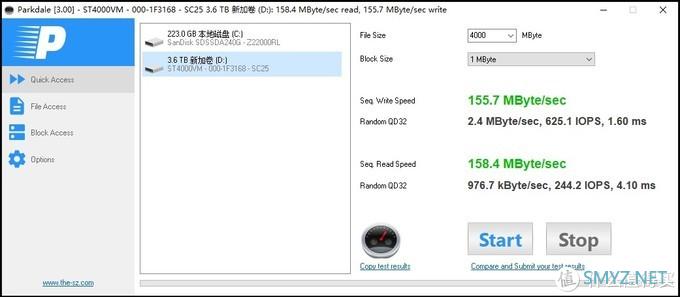
HD Tune Pro
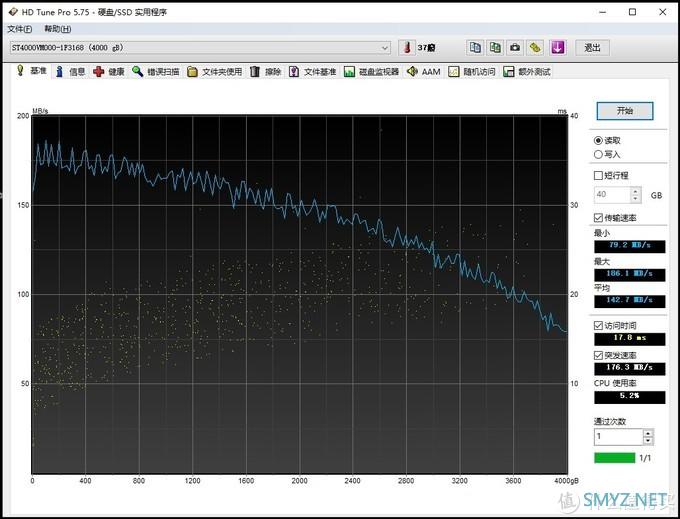
镜像卷
ATTO Disk Benchmark

Crystal DiskMark

Parkdale
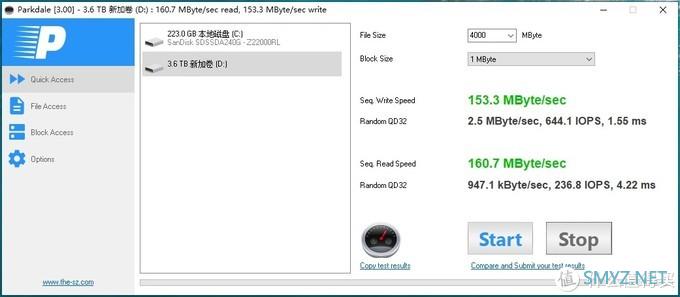
HD Tune Pro
无跨区卷
ATTO Disk Benchmark

Crystal DiskMark

Parkdale
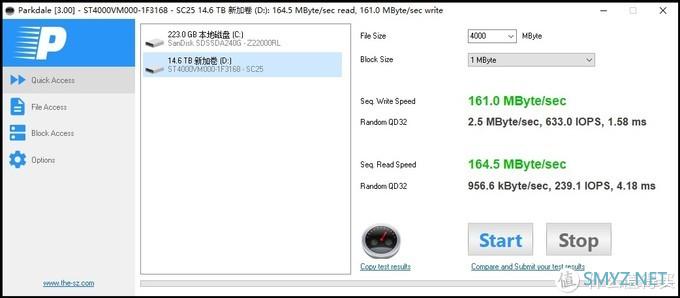
HD Tune Pro
无带区卷
ATTO Disk Benchmark

Crystal DiskMark

Parkdale
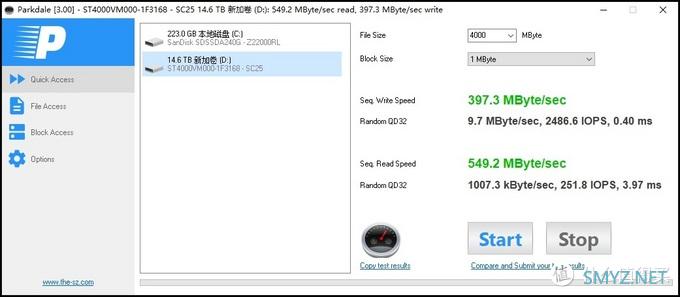
HD Tune Pro
无简单存储
ATTO Disk Benchmark

Crystal DiskMark

Parkdale
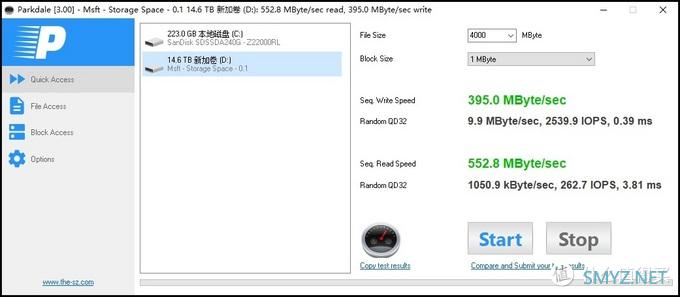
HD Tune Pro
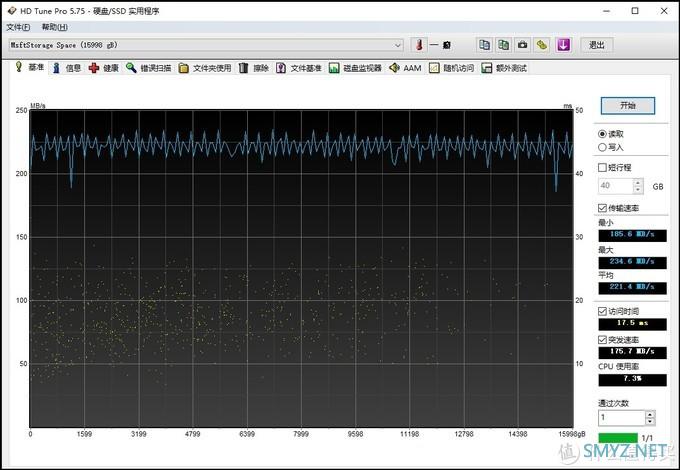
镜像存储
ATTO Disk Benchmark

Crystal DiskMark

Parkdale
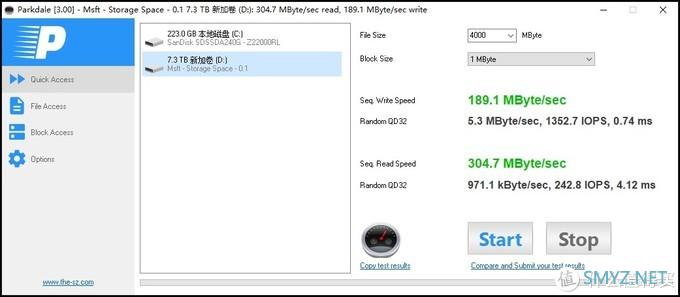
HD Tune Pro
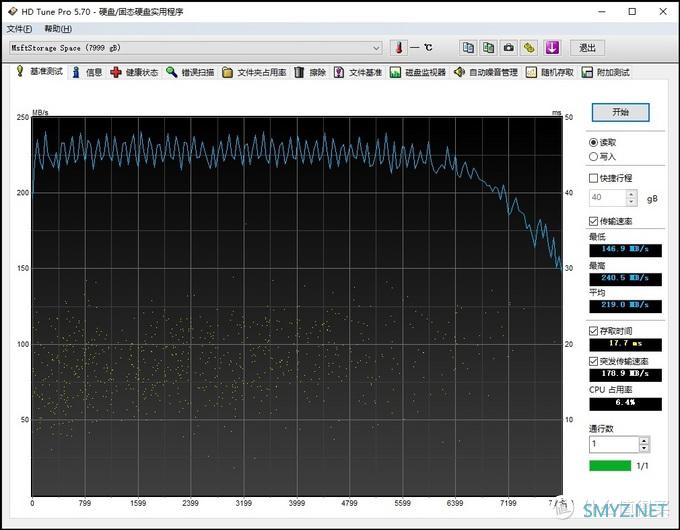
奇偶存储
ATTO Disk Benchmark

Crystal DiskMark

Parkdale
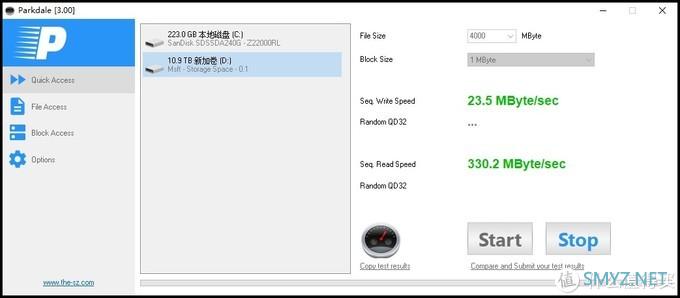
HD Tune Pro
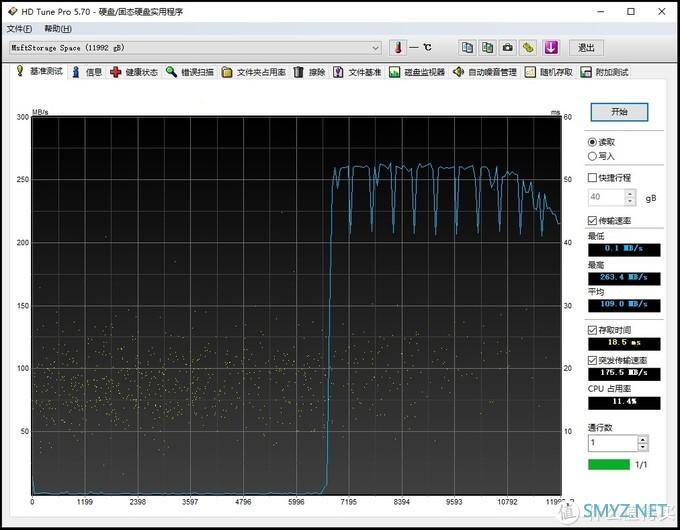
通过测试发现,Win10的“卷”模式跟存储空间还是有区别的,尽管实现的效果类似,但是方法并不相同。比如HD Tune Pro下,尽管创建了“卷”,但是硬盘还是被作为一个个单独的个体识别了出来,所以在卷模式的测试环节中没有HD Tune Pro的得分。
可以看出来,硬盘的性能和才用的模式是有很大关系的,而且基本上和理论值是相符合的。比如普通模式下读写速度速度约为166M/S,镜像卷模式下读取速度略有提升,跨区卷相当于软件连接了硬盘,实际应用跟普通硬盘无异,带区卷则相当于Raid0,所以读写速度暴涨,尤其是读取速度基本是四块硬盘的读取速度之和。
简单存储模式同样相当于Raid0,但是可以看出性能较之带区卷略有提升,同样,比起只能双硬盘操作的镜像卷,四硬盘操作双通道的镜像存储同样也有很大优势。但是最令我大跌眼镜的则是奇偶存储模式,原来类似于Raid5的奇偶校验极大的拖慢了存储速度,实用性大打折扣,安全性也完全比不上Raid1的镜像存储模式,非常鸡肋。
通过测试性能,Win10的存储空间管理模式绝对是最值得推荐的,虽然建立方法略复杂于建立卷,但是性能和管理的优势绝对要远胜于卷模式,唯一美中不足的就是奇偶模式下糟糕的写入性能,如果不是有特别的需求,尽量还是采用简单模式或者镜像模式来建立存储池吧,当然对数据安全有要求的还是要慎用简单模式。
好了,本次的介绍就到这里,下一次我们来说说PowerShell下使用命令行模式建立存储空间的那些事。












 加载中,请稍侯......
加载中,请稍侯......
网友评论